
從外觀上看,iOS 11的第11個版本為我們提供了主要的新穎性,儘管它在哪些部分上或多或少地引起了人們的注意,但我們還是從美學上找到了它。 控制中心一直是重新設計最引人注目的要素之一,因為它看上去根本不像以前的版本。 使用iOS XNUMX不僅可以完全改變外觀,而且我們還可以自定義出現的元素數量。 默認情況下,出現的選項與我們在以前版本中可以看到的選項相同,除了AirDrop功能之外, 允許我們將文件從Mac快速發送到iPhone或iPad,反之亦然,或從iPhone或iPad發送文件到另一個iPhone或iPad。
如果您定期使用此功能,下面我們將向您展示如何同時激活這兩個功能 從控制中心以及iOS設置中進行選擇。
從控制中心激活AirDrop
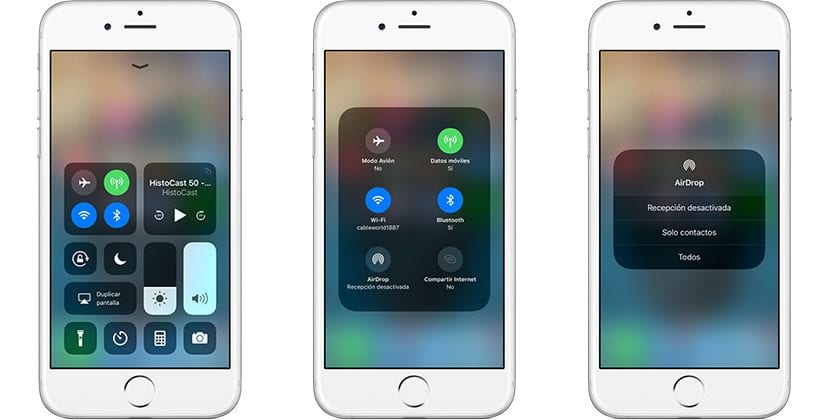
- 首先我們必須 訪問控制中心 從屏幕底部向上滑動手指。
- 接下來,我們將看到幾個表格,在表格中它提供了我們不同的選項。 我們必須單擊框的中心,然後 按住 Wi-Fi 連接、藍牙...所在的位置會顯示一個更大的框,其中可以找到它為我們提供的所有連接選項。
- 現在我們只需要 轉到AirDrop功能並按。 在出現的下一個窗口中,我們必須選擇是要激活所有人的功能,還是僅激活議程中註冊的那些聯繫人的功能。
從iOS 11設置激活AirDrop
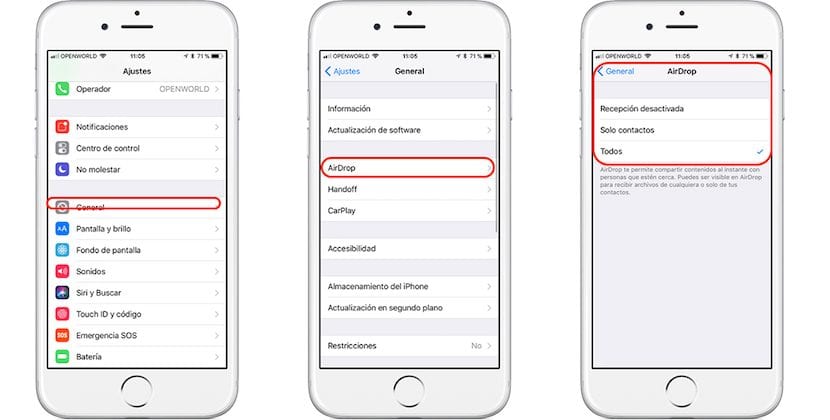
- 我們抬頭 設置.
- 在設置中單擊 常規> AirDrop 然後我們選擇與誰一起使用該功能,與我們周圍的所有用戶或僅與在我們的聯繫人列表中註冊的用戶一起使用。

它說了在模式下如何激活而不是完全停用。